Terorganisir: Cara Membuktikan Anak iPhone atau iPad Anda
Diterbitkan: 2022-01-29Saat Anda membiarkan anak-anak bermain dengan iPhone atau iPad, Anda dapat mengambil beberapa langkah untuk memastikan itu akan menjadi pengalaman yang aman bagi Anda berdua. Anak-anak seharusnya dapat bermain game dan menonton video, tetapi tidak secara tidak sengaja menghapus semua email Anda, masuk ke situs dengan konten dewasa, atau menagih kartu kredit Anda untuk pembelian di App Store. Anda juga ingin melindungi ponsel atau tablet itu sendiri dari bantingan, goresan, dan retakan yang tidak disengaja.

Saat Anda melakukan kid-proof iPhone atau iPad, semua orang dapat memiliki sedikit lebih banyak ketenangan pikiran tentang pengalaman tersebut. Namun, pengaturan dan opsi tidak berada di tempat yang paling logis di iOS, jadi Anda pasti memerlukan bantuan untuk menemukannya. Instruksi dan rekomendasi kami untuk membuat iPhone atau iPad Anda lebih aman untuk digunakan anak-anak dapat membantu.
Cara Menggunakan Akses Terpandu untuk Mengunci Anak dari Fitur dan Navigasi iPad dan iPhone
Fitur iOS favorit saya untuk orang tua disebut Akses Terpandu. Ini bukan pengaturan sekali sentuh, tetapi ini adalah opsi paling menyeluruh untuk mengunci sebagian besar ponsel Anda sambil tetap mengizinkan seseorang untuk mengakses apa yang ada di layar.
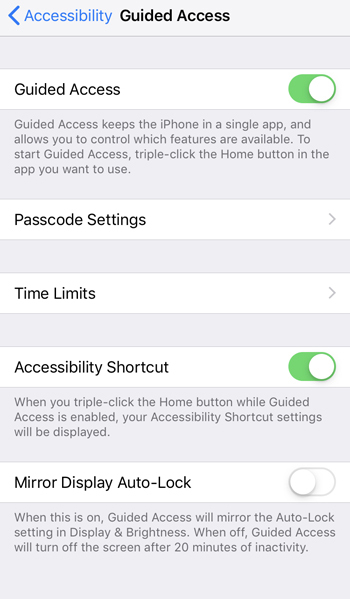
Saat Anda menggunakan Akses Terpandu, Anda menonaktifkan sebagian ponsel dan sebagian layar. Misalnya, jika Anda ingin anak-anak Anda dapat menonton video, tetapi Anda tidak ingin mereka dapat mencari video baru, Anda dapat memblokir akses ke bagian layar dengan bilah pencarian.
Berikut cara mengatur dan menggunakannya.
1. Buka Pengaturan > Umum > Aksesibilitas > Akses Terpandu. Itu jauh di bawah di bawah judul Belajar.
2. Ketuk untuk masuk ke pengaturan Akses Terpandu. Aktifkan Akses Terpandu.
3. Selanjutnya, ketuk Pengaturan Kode Sandi. Buat kode sandi atau aktifkan Touch ID. Mungkin juga ada opsi ID Wajah pada perangkat yang didukung. Kode sandi atau kunci sidik jari ini memastikan bahwa hanya Anda yang dapat mengaktifkan dan menonaktifkan Akses Terpandu.
4. Sekarang, kembali ke satu layar dan aktifkan Pintasan Aksesibilitas, yang memungkinkan Anda masuk ke mode Akses Terpandu dengan mengetuk tiga kali tombol beranda.
Anda sekarang siap menggunakan Akses Terpandu.
5. Buka aplikasi yang ingin digunakan oleh anak Anda.
6. Ketuk tiga kali tombol beranda untuk meluncurkan layar yang memungkinkan Anda menyesuaikan Akses Terpandu untuk aplikasi atau layar tertentu yang telah Anda buka.
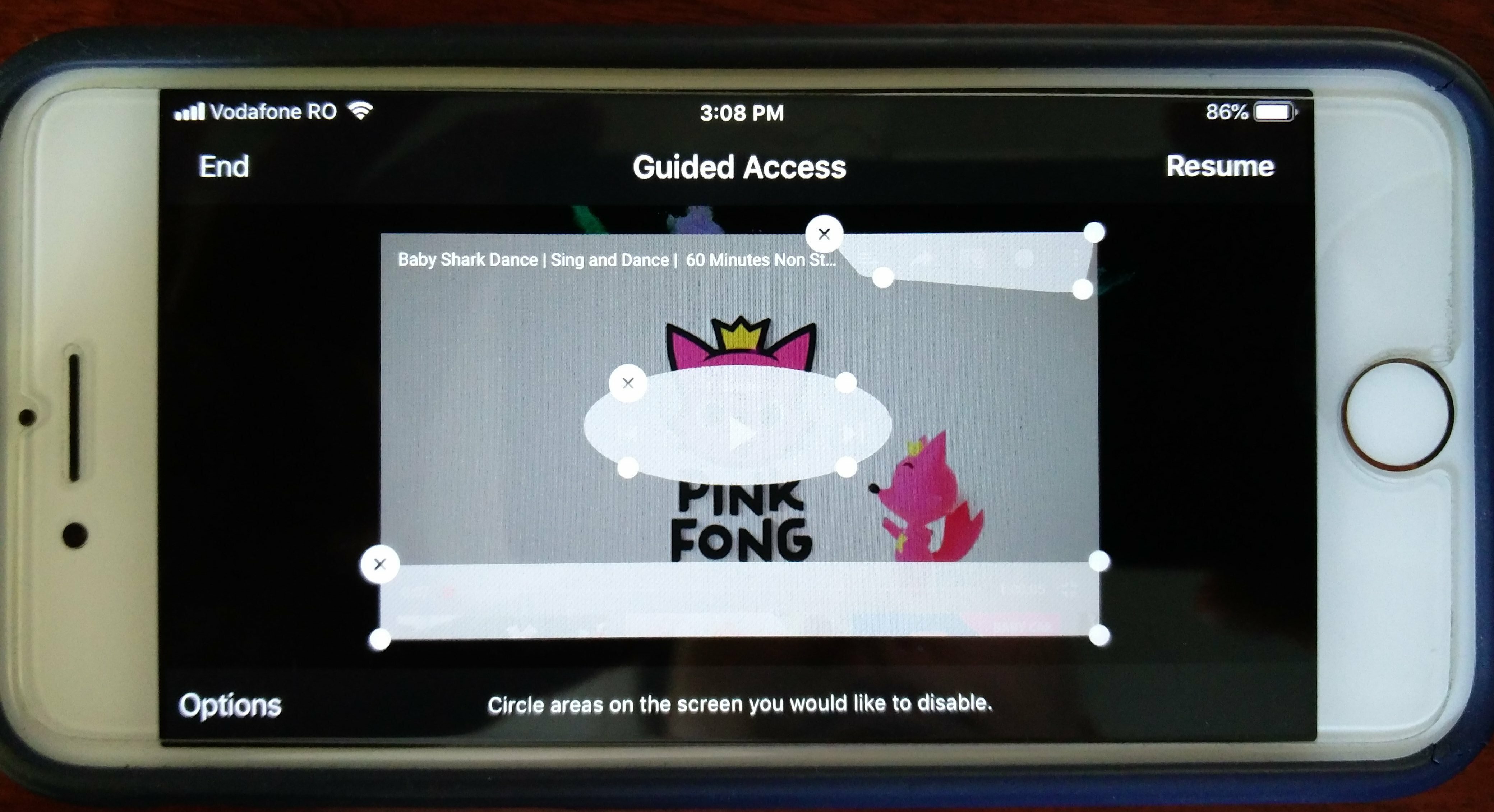
7. Instruksi memberitahu Anda untuk melingkari area layar yang ingin Anda nonaktifkan. Gunakan jari Anda untuk menggambar lingkaran atau persegi panjang di sekitar tombol di layar yang ingin Anda jadikan batas. Misalnya, di YouTube, Anda dapat menonaktifkan tombol telusuri dan bagikan, kemampuan untuk langsung beralih ke video berikutnya, dan video terkait di bagian bawah layar. Saat Anda menggambar lingkaran dan persegi panjang di sekitar area tersebut, mereka menjadi abu-abu. (Tangkapan layar dinonaktifkan dalam mode ini, itulah sebabnya saya harus menggunakan foto layar di atas.)
8. Tekan Opsi di kiri bawah. Sekarang Anda dapat menonaktifkan tombol fisik, seperti volume dan tombol tidur/bangun. Anda juga dapat mengatur batas waktu. Dengan adanya batas waktu, perangkat akan terkunci sepenuhnya setelah waktu habis. Kembali ke pengaturan utama untuk Akses Terpandu (Pengaturan > Umum > Aksesibilitas > Akses Terpandu), Anda dapat mengaktifkan pemberitahuan audio yang akan mengingatkan Anda sekitar 30 detik sebelum telepon terkunci. Itu terkunci pada layar yang mengatakan Waktu Kedaluwarsa.

9. Untuk mengakhiri Akses Terpandu, ketuk tiga kali tombol beranda dan masukkan kode sandi atau gunakan Touch/Face ID. Di pojok kiri atas, tap Akhiri.
Cara Memblokir Pembelian App Store dan Konten Dewasa
Selanjutnya, Anda dapat mempertimbangkan untuk membatasi pembelian dan jenis konten, seperti situs web dewasa dan film berperingkat R. Di sinilah untuk menemukan pilihan tersebut.
1. Buka Pengaturan > Durasi Layar > Pembatasan Konten & Privasi. Apakah masuk akal bahwa opsi ini hidup di bawah Durasi Layar? Tidak, tapi di situlah mereka.
2. Ketuk Aktifkan Pembatasan. Tiga entri berikutnya adalah di mana Anda harus memusatkan perhatian Anda:
- Pembelian iTunes & App Store
- Aplikasi yang Diizinkan
- Batasan Konten
Setiap opsi cukup jelas saat Anda melewatinya. Yang pertama memungkinkan Anda menonaktifkan kemampuan untuk menginstal aplikasi, menghapus aplikasi, dan melakukan pembelian dalam aplikasi. Ini juga berisi opsi untuk meminta kata sandi sebelum membeli atau mengunduh sesuatu.
Bagian kedua, yang disebut Aplikasi yang Diizinkan, memungkinkan Anda menonaktifkan beberapa aplikasi sepenuhnya, seperti Wallet, Airdrop, FaceTime, dan lainnya.
Terakhir, di Pembatasan Konten, Anda mendapatkan sebagian besar opsi untuk membatasi konten dewasa. Ada cukup banyak informasi untuk dilalui di sini, termasuk filter konten internet; pembatasan tv, film, dan buku; pembatasan aplikasi; dan pembatasan permainan seperti memblokir anak-anak dari menambahkan teman dan bermain game multipemain.
Di satu sisi, Apple memberi Anda tingkat detail yang bagus untuk semua kontrol ini, yang berguna saat memberikan izin kepada anak yang lebih besar pada khususnya. Di sisi lain, akan sangat membantu jika memiliki opsi sekali sentuh untuk mengurangi semua keputusan yang harus Anda buat. Pilih yang tepat untuk Anda dan anak Anda.
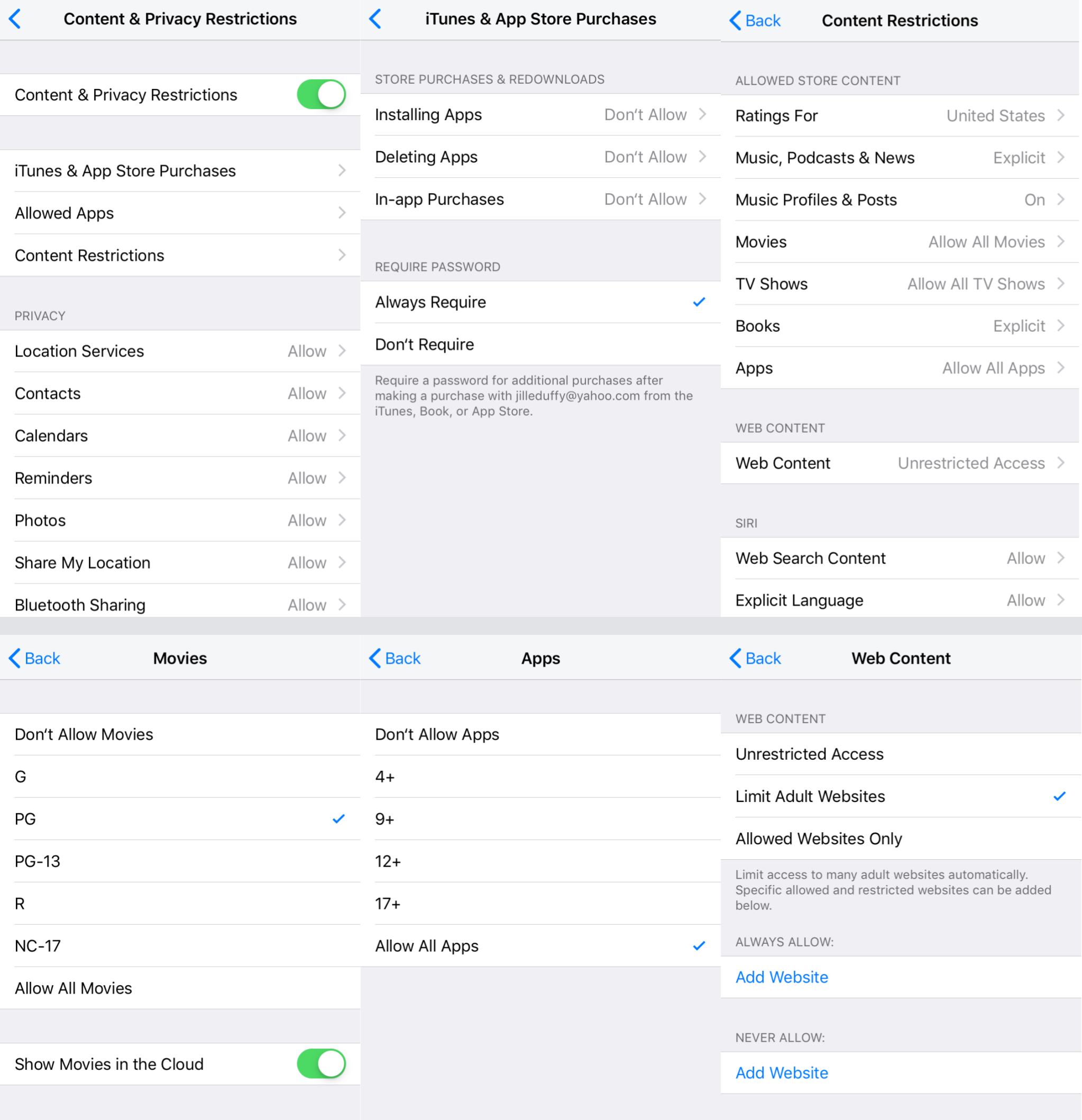
Jika Anda membutuhkan lebih banyak kontrol, pertimbangkan untuk menginstal aplikasi kontrol orang tua di perangkat Anda. Namun, perhatikan bahwa seperti yang biasa terjadi pada banyak aplikasi utilitas semacam itu, aplikasi kontrol orang tua memberi Anda lebih sedikit kontrol langsung di iOS daripada yang Anda dapatkan di Android. Itu hanya bagian dari pertukaran yang Anda buat ketika Anda memilih untuk tinggal di taman bertembok Apple, yang cenderung sedikit lebih aman.
Casing dan Pelindung Layar yang Direkomendasikan
Memiliki casing dan pelindung layar yang bagus tidak hanya berharga saat Anda membiarkan anak-anak memegang ponsel Anda; itu selalu ide yang bagus. PCMag memiliki artikel yang merekomendasikan kasing terbaik untuk berbagai model iPhone dan iPad. Anda dapat mencari model persis Anda, atau hanya menelusuri daftar kasing terbaik kami untuk iPhone 8 dan kasing terbaik untuk iPhone X. Jika Anda memiliki ponsel yang lebih lama, sebagian besar produsen dalam kumpulan ini mungkin membuat kasing untuk model Anda, juga.
Anda juga dapat melihat kasing iPad favorit PCMag dengan saran yang sama.
Terakhir, jangan abaikan pelindung layar. Mereka mencegah goresan dan retakan pada layar sentuh, memperpanjang masa pakai iPhone atau iPad Anda dan menjaga nilai tukar tetap tinggi saat Anda siap untuk meningkatkan. Ada beberapa pemikiran tentang jenis pelindung layar yang terbaik, apakah itu PET, TPU, atau pelindung kaca tempered. Pilih salah satu yang tepat untuk Anda dan perangkat Anda.
Jika Anda mengikuti semua saran ini, Anda seharusnya dapat menyerahkan ponsel Anda kepada balita atau remaja mana pun tanpa terlalu khawatir.
